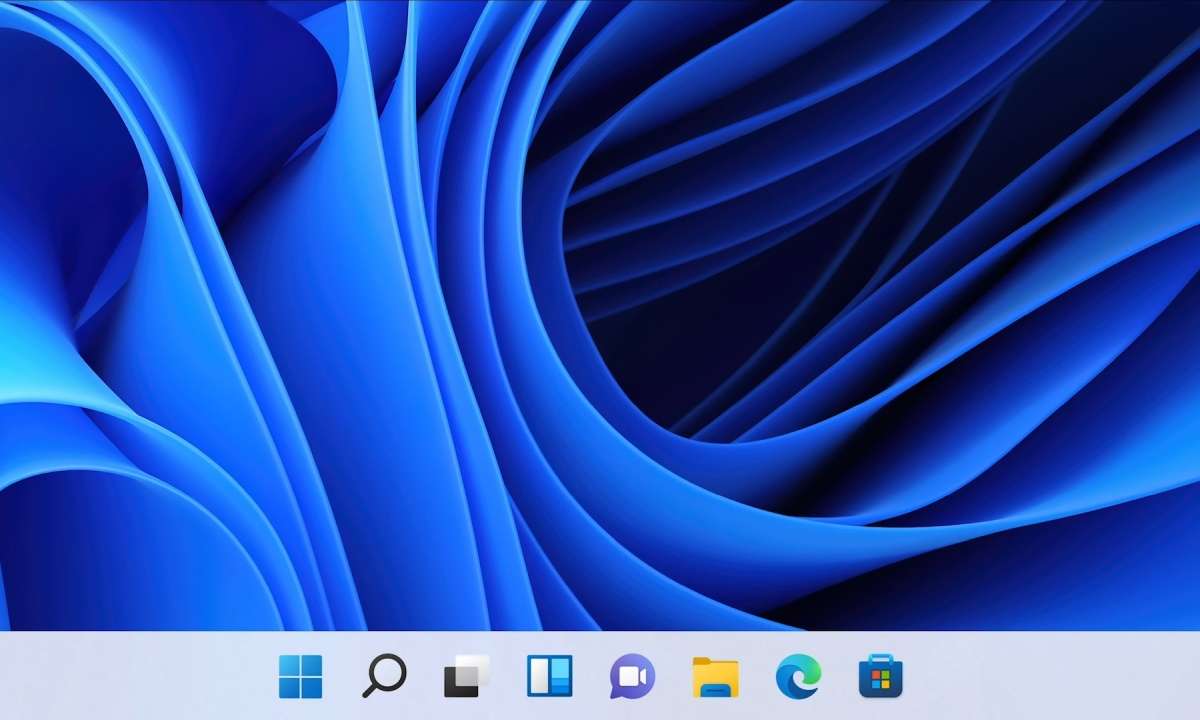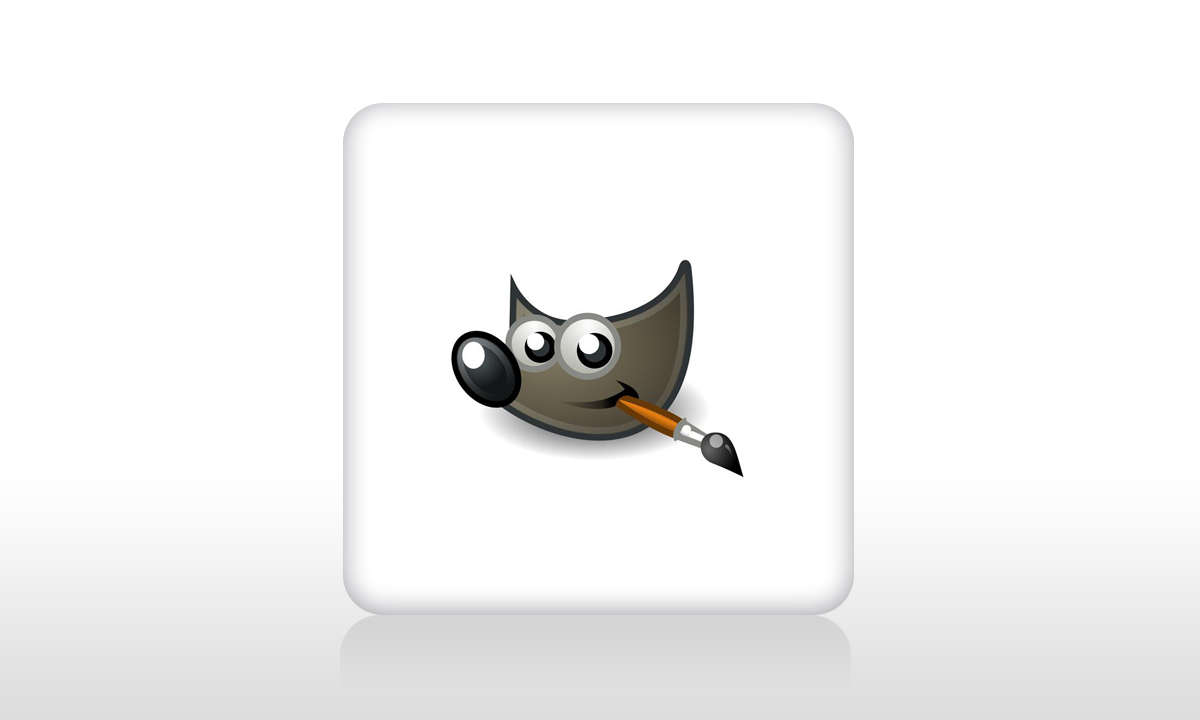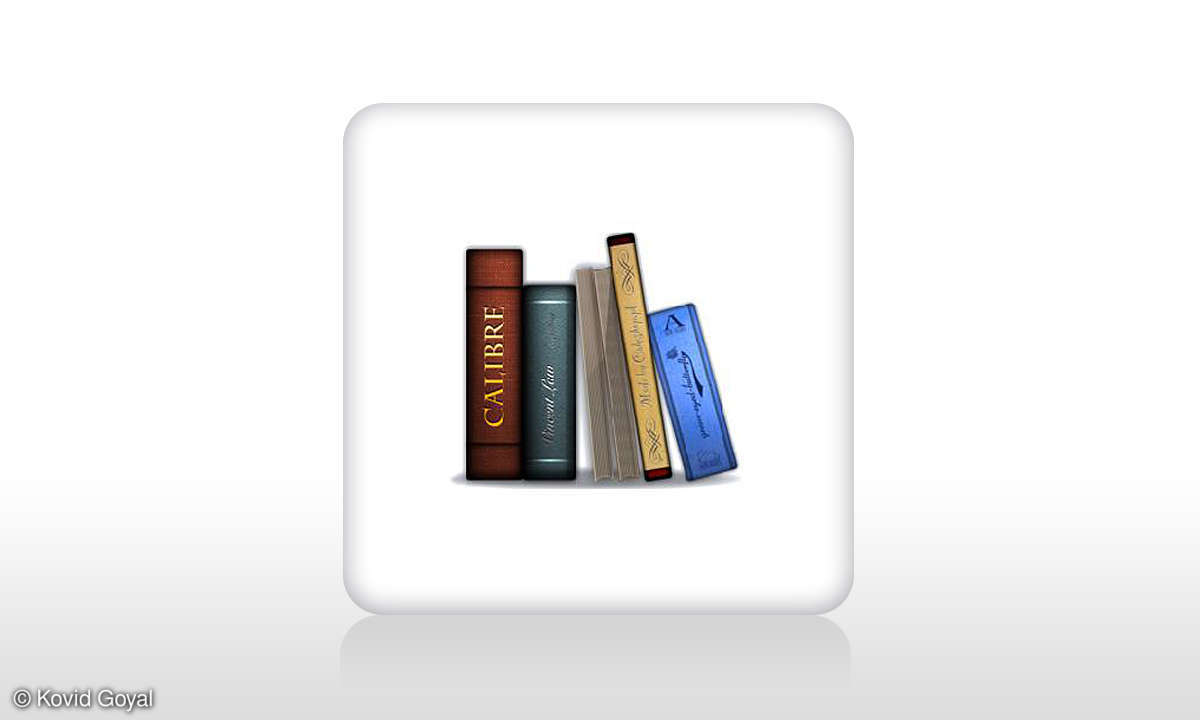Audacity: Kostenloser Download
Mit dem kostenlosen Audio-Editor Audacity bearbeiten Sie Ihre Audiodateien. Infos rund um den Download und zum Programm finden Sie hier.

Hinweis: Audacity für Windows gibt es nur als 32-Bit-Applikation. Das Programm ist aber mit 32-, wie auch mit 64-Bit-Systemen kompatibel.Audacity als Gratis-Download: Der kostenlose Mehrspur-Audioeditor Audacity stellt Funktionen für die Aufnahme und zum Bearbeiten von Musik und Sprache in den Aud...
Hinweis: Audacity für Windows gibt es nur als 32-Bit-Applikation. Das Programm ist aber mit 32-, wie auch mit 64-Bit-Systemen kompatibel.
Audacity als Gratis-Download: Der kostenlose Mehrspur-Audioeditor Audacity stellt Funktionen für die Aufnahme und zum Bearbeiten von Musik und Sprache in den Audioformaten MP3, OGG und WAV zur Verfügung. Sie laden die Audiodateien in Audacity hoch und beschneiden, verbessern oder ordnen Ihre Songs. Mit Audacity nehmen Sie Musik am Line-in-Kanal der Soundkarte auf, spielen Sounds ab und im- oder exportieren Audiodaten in verschiedene Formate.
Operationen wie Ausschneiden, Kopieren und Einfügen sind bei Audacity gleichermaßen möglich, wie das Mixen und Hinzufügen von speziellen Klangeffekten (Echo, Geschwindigkeitsveränderungen, etc.). Für das Entfernen von Hintergrundgeräuschen hält Audacity ein geeignetes Werkzeug bereit: Mit "Effekt/Rauschentfernung" können Sie störende Hintergrundgeräusche bearbeiten. Zudem lassen sich mit Audacity Audiodateien mit "Projekt/Audio" importieren und in die aktuell geöffnete Datei einbinden.
Insgesamt liefert Audacity knapp 30 Filter frei Haus, weitere lassen sich ergänzen. Audacity besitzt unter anderem ein Werkzeug, um die Amplituden einfach zu verändern und ein einstellbares Frequenzanalyse-Tool. Ein Audacity-Editor für ID3-Tags sowie Funktionen zum Überblenden sind ebenso verfügbar wie auch ein automatisches Minimieren von Rauschen oder Knistern.
Bevor Sie eine aufgenommene Datei bearbeiten, müssen Sie Audacity optimal anpassen. Öffnen Sie dazu über das Menü "Bearbeiten/Einstellungen" die Programmeinstellungen. Die Audacity-Einstellungen sind in insgesamt neun Bereiche unterteilt. Zuerst sollten Sie sich den Bereich "Audio E/A" ansehen. Unter diesen Funktionen steuern Sie das Zusammenspiel zwischen dem Audioeditor und der Soundkarte. Stellen Sie unter Wiedergabe und Aufnahmen zunächst sicher, dass die korrekten Geräte ausgewählt sind. Wechseln Sie dann zum Bereich "Qualität". Hier können Sie die Aufnahme-/Import-Parameter und die Umwandlung anpassen.
Bevor Sie mit Audacity MP3-Dateien erzeugen können, müssen Sie den Lameencoder auf Ihrem System installieren. Laden Sie sich dazu Lame herunter und kopieren Sie die Datei in das Audacity-Verzeichnis. Führen Sie zum Export von Dateien in Audacity den Befehl "Datei/Exportieren" aus. Es öffnet sich der Export-Datei-Dialog, in dem Sie das Ziel bestimmen. Mit einem Klick auf "Optionen" öffnen Sie die MP3-Optionen. Hier können Sie die Qualität auf 48 kbps herabsetzen. Das ist in der Regel mehr als ausreichend und spart Speicherplatz.